Đôi khi bạn cần biết mã hóa của một tệp văn bản. Điều này là cần thiết để làm việc hiệu quả hơn với nó hoặc mã hóa lại. Rốt cuộc, đôi khi khi bạn mở một số tệp, các ký tự khó hiểu xuất hiện trên màn hình. Do đó, để mở các tệp như vậy một cách bình thường, bạn cần biết mã hóa của chúng.
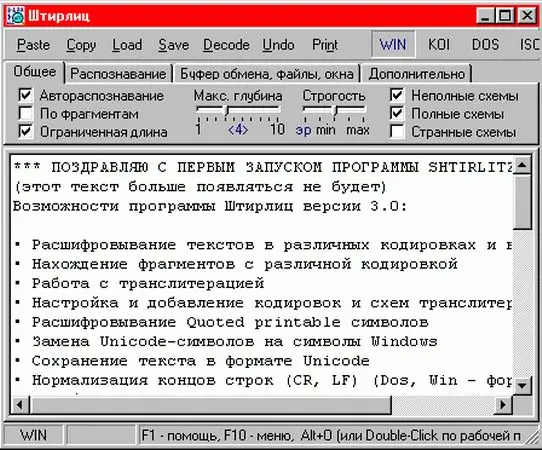
Cần thiết
Máy tính, chương trình Stirlitz, truy cập Internet
Hướng dẫn
Bước 1
Một ứng dụng rất thuận tiện để xác định mã hóa tệp là chương trình Stirlitz. Ứng dụng giải mã các văn bản khác nhau, bất kể chúng được viết bằng mã hóa nào. Tải xuống và cài đặt chương trình trên máy tính của bạn.
Bước 2
Sau khi cài đặt, hãy nghiên cứu kỹ thanh công cụ của chương trình. Nếu bạn có một văn bản mà bạn cần mở và tìm cách mã hóa của nó, hãy nhấp vào dòng "Tệp". Sau đó chọn thành phần Mở. Danh sách tất cả các tệp trên máy tính của bạn sẽ xuất hiện. Tìm tệp bạn muốn giải mã hoặc tìm ra mã hóa của nó. Nếu tệp không được hiển thị trong cửa sổ, trong dòng "Loại tệp", hãy thay thế "Tệp văn bản" bằng "Tất cả tệp". Sau khi bạn tìm thấy tệp mình muốn, hãy nhấp vào "Mở". Tệp sẽ mở trong cửa sổ chương trình. Loại mã hóa tệp sẽ được hiển thị trong cửa sổ chương trình.
Bước 3
Có một chức năng "Giải mã tệp" trên thanh công cụ trên cùng. Nếu cần, bạn có thể sử dụng nó. Ngoài ra ở phía bên phải của cửa sổ chương trình có một thanh công cụ nơi bạn có thể chọn các tùy chọn khác nhau để mã hóa tệp.
Bước 4
Để đọc văn bản của một bảng mã không xác định, hãy chọn tệp cần thiết từ danh sách các tệp. Sau đó chọn dòng “Giải mã” trên thanh công cụ, sau đó chương trình sẽ bắt đầu quá trình giải mã tệp. Sau khi hoàn tất quá trình này, văn bản được giải mã sẽ có sẵn trong một cửa sổ mới.
Bước 5
Ngoài ra, bạn có thể thực hiện các biến thể khác nhau của cách làm việc với văn bản. Trong cửa sổ phía trên của chương trình, bạn có thể chọn loại và kích thước của phông chữ, sử dụng các lệnh khác nhau để chỉnh sửa. Bạn cũng có thể chuyển đổi HTML sang văn bản được định dạng hoặc sang văn bản thuần túy.
Bước 6
Khi hoàn tất, trong cửa sổ phía trên của chương trình, nhấp vào hình ảnh của đĩa mềm. Thao tác này sẽ lưu thay đổi vào tệp văn bản. Bằng cách nhấp vào biểu tượng máy in, nếu cần, bạn có thể gửi tệp để in.






